1. Fungsi
Anda dapat proses Pesanan Baru dimana dan kapan saja, dan Anda dapat langsung proses Pesanan Baru di APP BigSeller dan tidak usah login ini masing-masing seller center marketplace untuk proses Pesanan Baru. APP BigSeller sudah bisa dipakai di IOS Iphone, dan fiturnya sama dengan di Android, Anda dapat download APP BigSeller lewat cara berikut:1, Klik sini download untuk IOS.
2, Klik sini download untuk Android.
2. Langkah-Langkah
Langkah Pertama, Proses Pesanan
Proses Pesanan Satu Per Satu
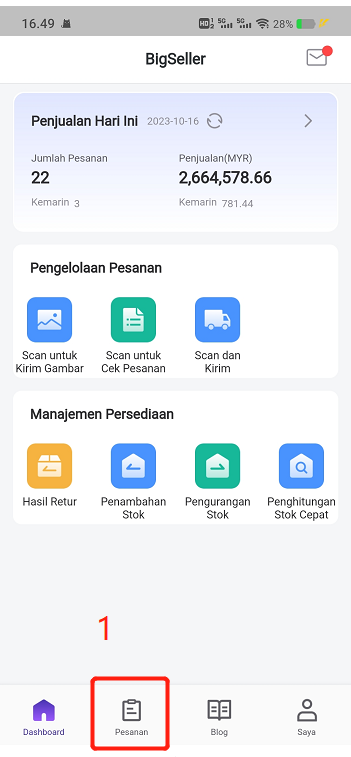
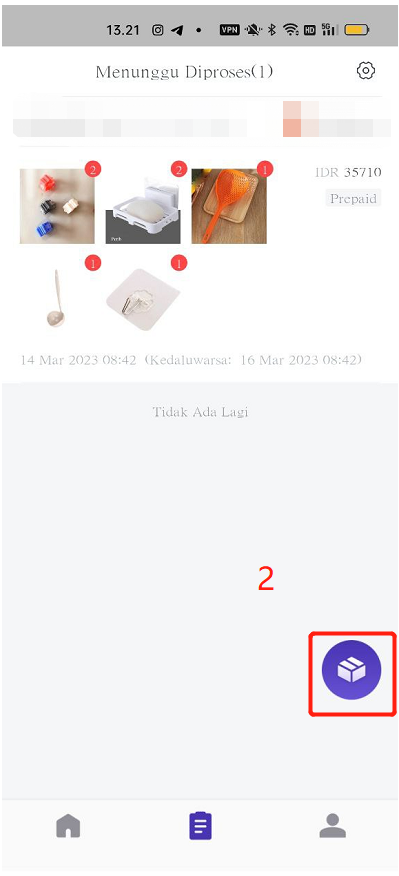
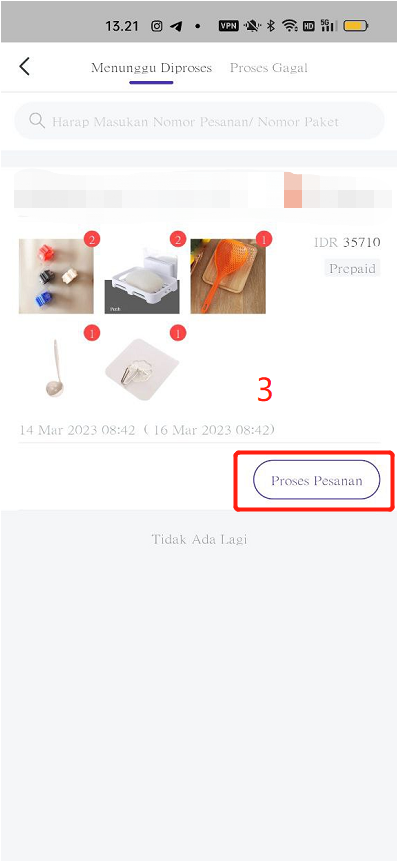
Proses Pesanan Secara Massal
Catatan: Hanya Maksimal Proses 1000 Pesanan Sekaligus
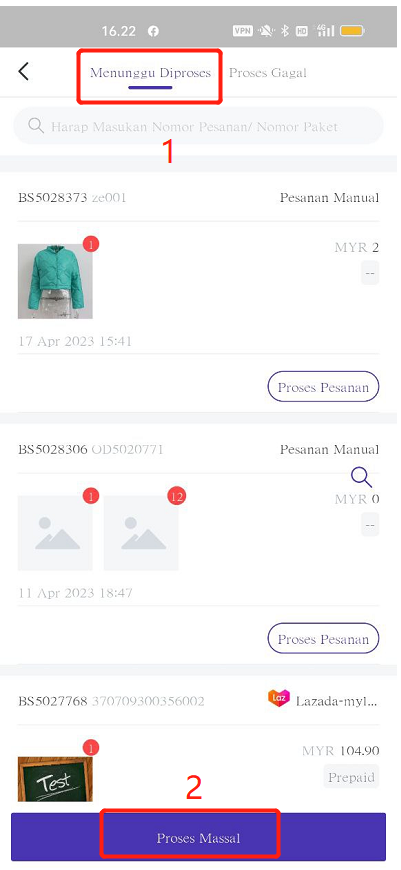
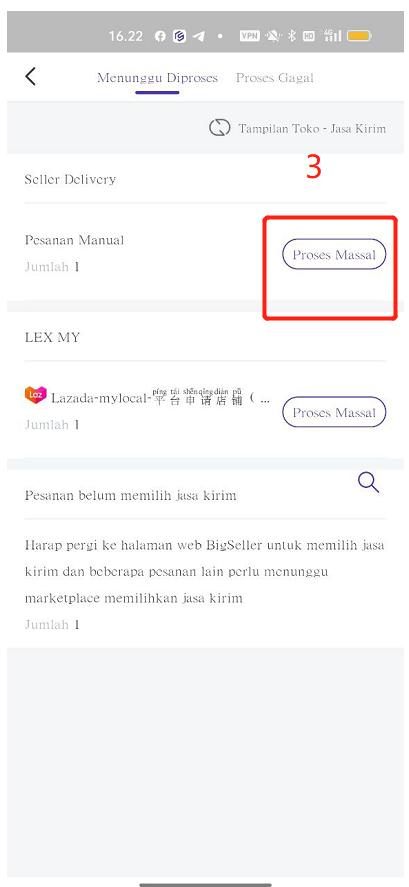
Cetak Satu Per Satu
Langkah Kedua, Cetak Label Pengiriman
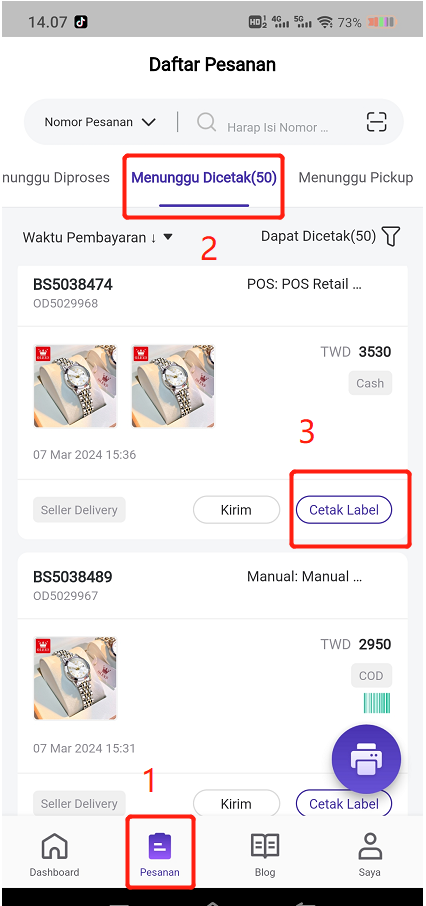
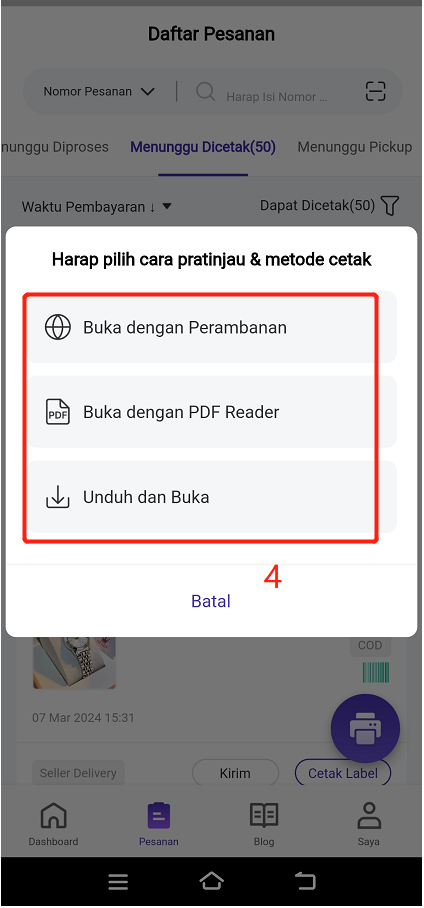
Cetak Secara Massal
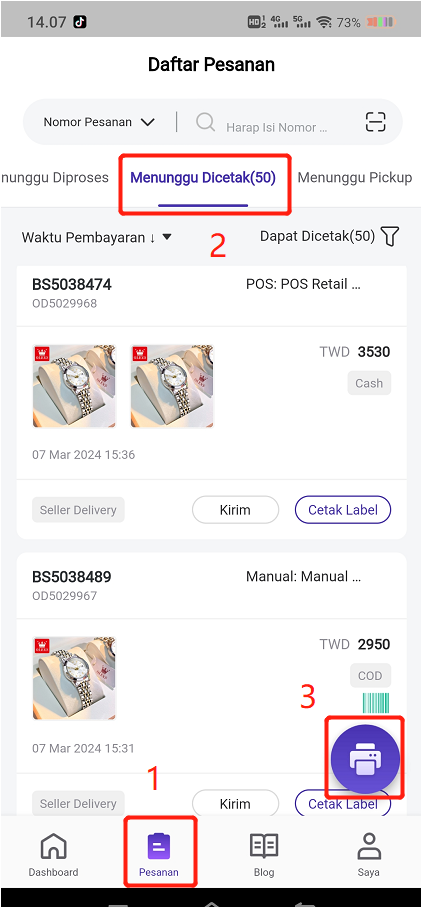
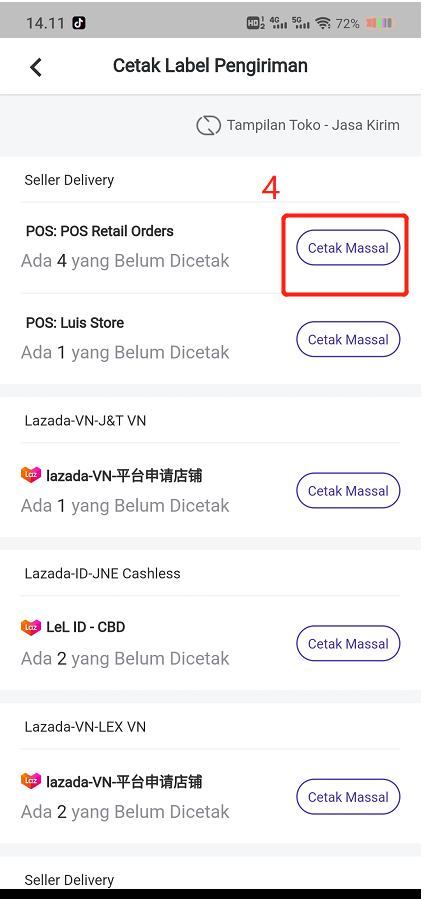
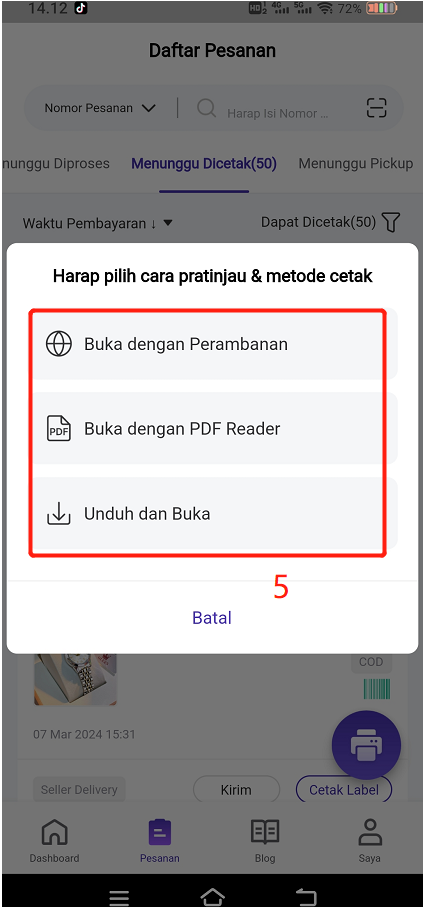
Langkah Ketiga, Kirim Pesanan
Anda dapat Kirim Secara Manul atau Scan dan Kirim.
Kirim Secara Manual
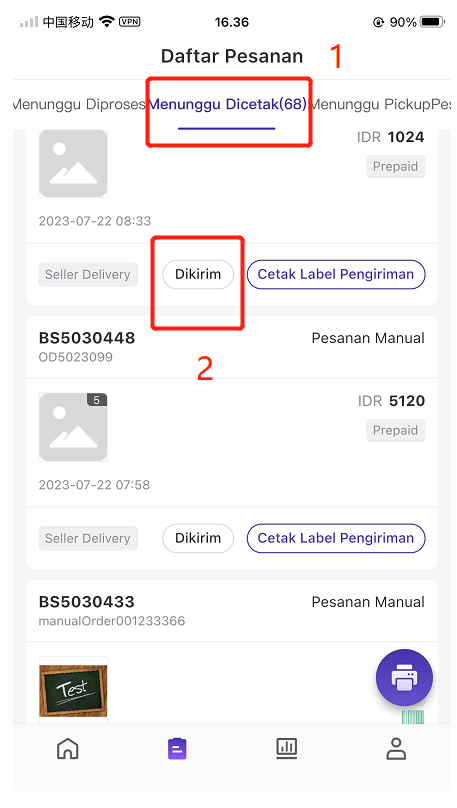
Scan dan Kirim
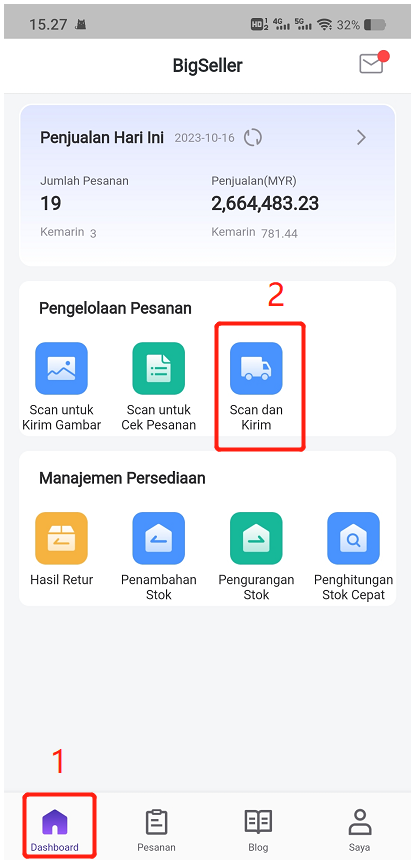
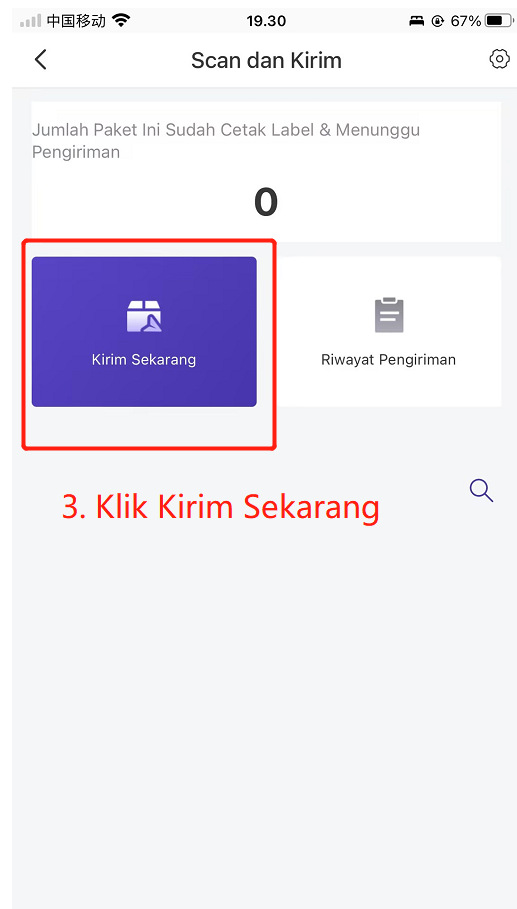
Jika ingin cek informasi produk sebelum kirim, silakan Anda aktifkan tombol " Kirim setelah mempratinjau informasi paket"
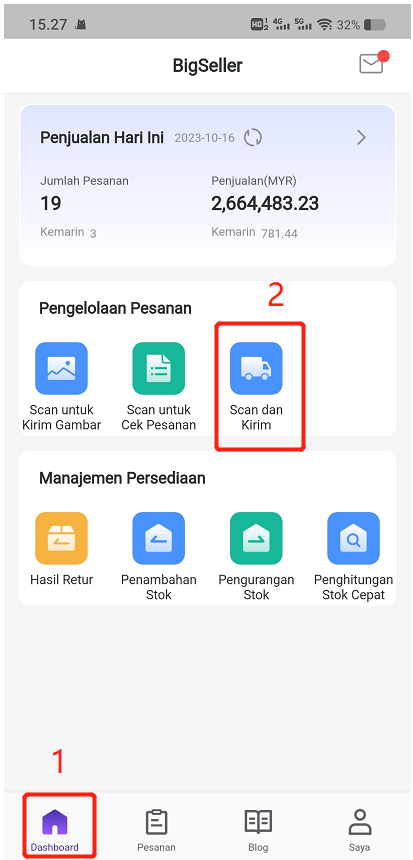
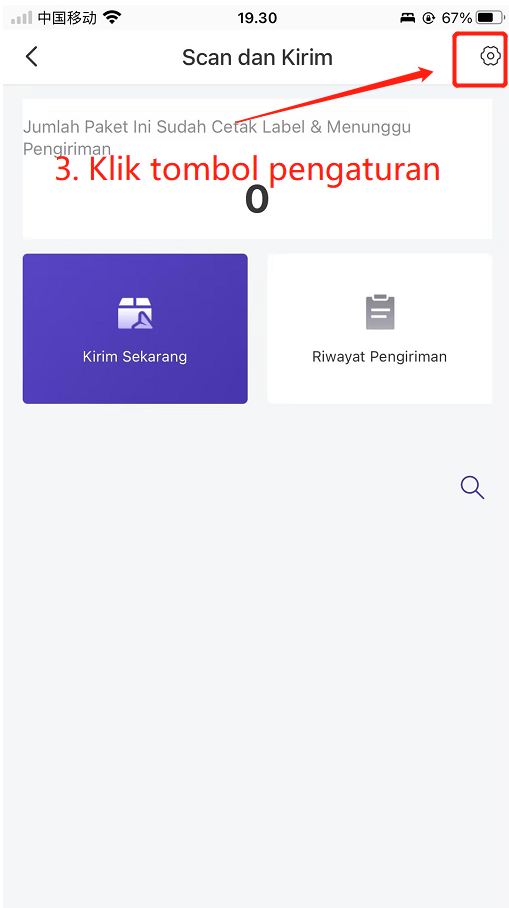
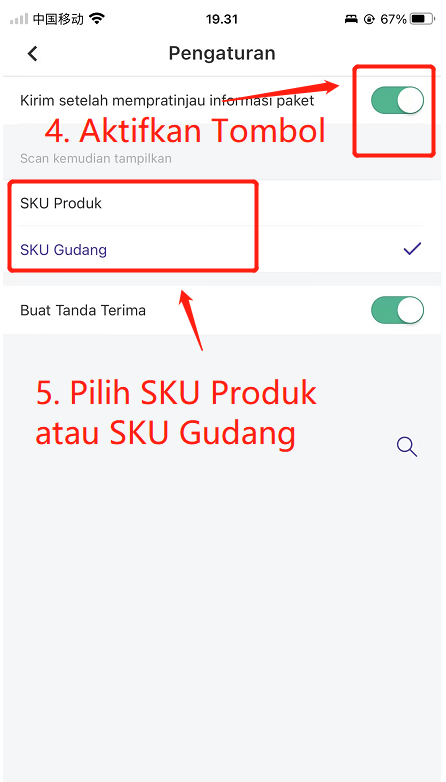
3. Pertanyaan Keumuman
Q1:Apa itu Tampilan Jasa Kirim - Toko & Tampilan Toko - Jasa Kirim Jika proses pesanan secara massal muncul keterangan error gagal, bagaimana cara memecahkan masalah ini?
A1: Contohnya, Jika pilih Tampilkan Jasa Kirim - Toko, Anda dapat langsung Proses Pesanan berdasarkan Jasa Kirim A, nanti Proses Pesanan berdasarkan Jasa Kirim B. Jika pilih Tampilkan Toko - Jasa Kirim, Anda dapat langsung Proses Pesanan berdasarkan Toko A, nanti Prose Pesanan berdasarkan Toko B.
Q2: Jika proses pesanan secara massal muncul keterangan error gagal, bagaimana cara memecahkan masalah ini?
A2: Jika proses gagal, Anda dapat cek alasan gagal di status Proses Gagal, kemudian perbaiki informasi berdasarkan alasan gagalnya dan proses pesanan lagi.